TTEP.CN > 故障 >
Win10系统访问不了共享文件夹怎么办 windows10不能访问工作组中
Win10系统访问不了共享文件夹怎么办 windows10不能访问工作组中共享文件夹。我们在使用电脑的时候,总是会遇到很多的电脑难题。当我们在遇到了Win10电脑中无法访问共享文件夹的时候,我们应该怎么办呢?一起来看看吧。
具体方法如下:
1、首先查看共享依赖的服务是不是有异常,有没有启动,进入的计算机管理,点击服务,或在运行输入“services.msc”进入的服务管理界面;
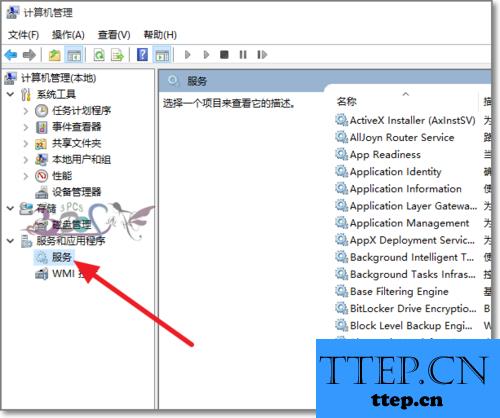
2、查看Workstation服务有没有启动。若没有启动,设置为自动启动;
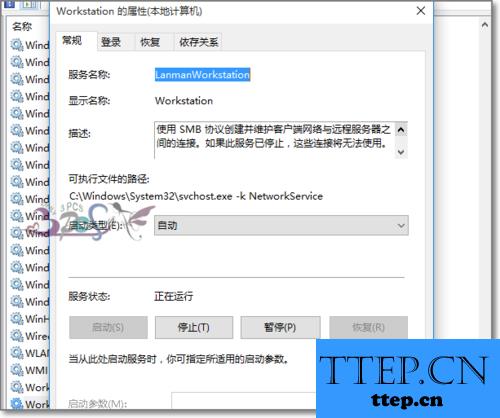
3、查看Server服务有没有启动,若没有启动,设置为自动启动;
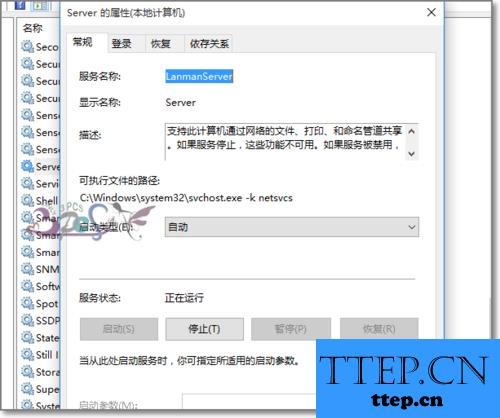
4、接下来看看共享的文件夹共享权限有没有设置,选择共享文件夹属性-共享-高级共享;
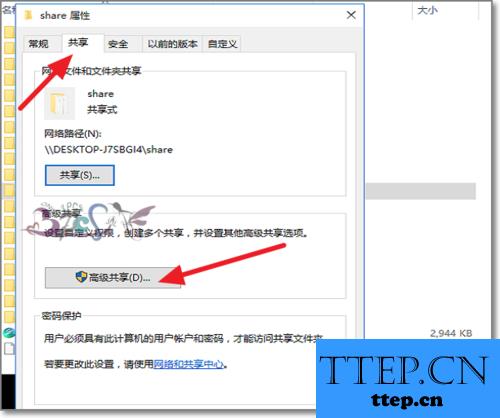
5、点击权限-添加Everyone用户可以访问此共享文件夹,这是在无法共享的时候排除是账号权限问题,若没有此问题,建议还是不要使用的Everyone用户,要以指定可以访问共享的用户;
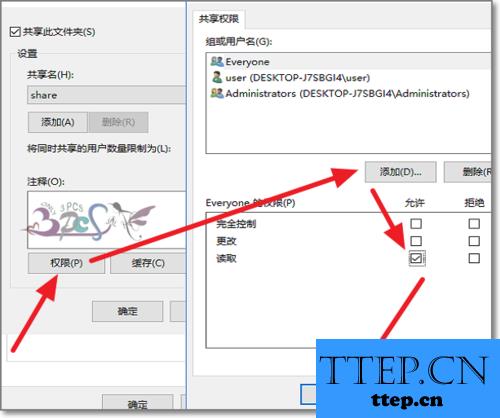
6、进入的运行输入“gpedit,msc”进入的组策略界面;
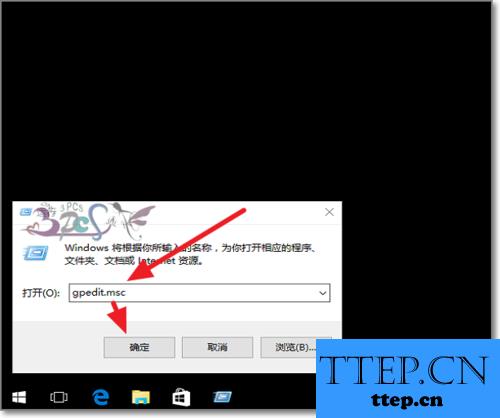
7、按下图路径找到本地帐户的共享和安全模型,改为经典模式;

8、在此过程可以设置修改好进行测试看是否能访问,有必要时要重启电脑再试;
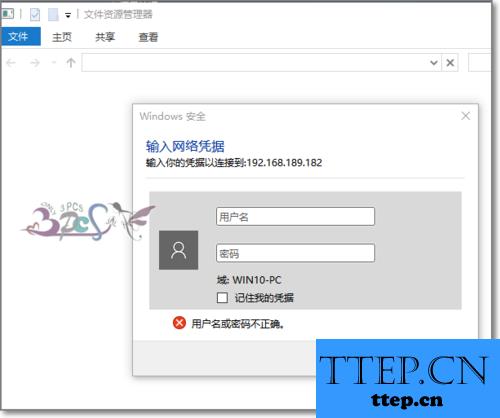
9、共享可以在相互,若共享电脑有问题,则可以试试第三台电脑来测试问题原因,更好的排除一些网络上的故障。
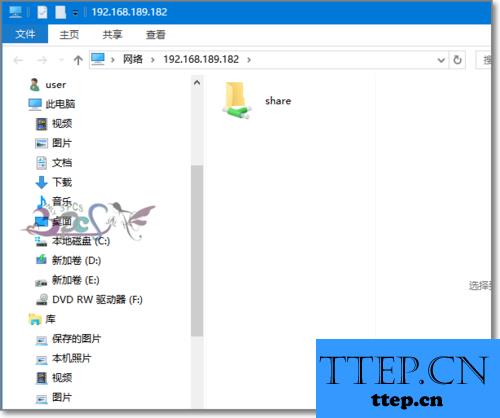
对于我们在遇到了需要进行这样的操作的时候,我们就可以利用到上面给你们介绍的解决方法进行处理,希望能够对你们有所帮助。
具体方法如下:
1、首先查看共享依赖的服务是不是有异常,有没有启动,进入的计算机管理,点击服务,或在运行输入“services.msc”进入的服务管理界面;
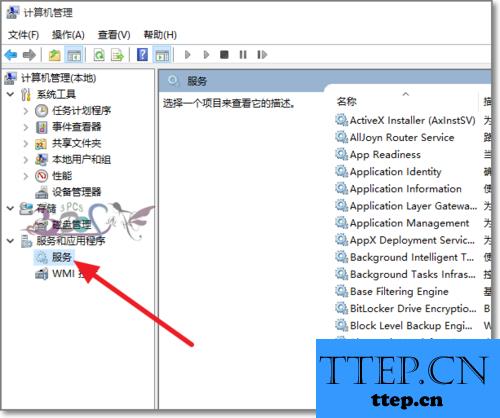
2、查看Workstation服务有没有启动。若没有启动,设置为自动启动;
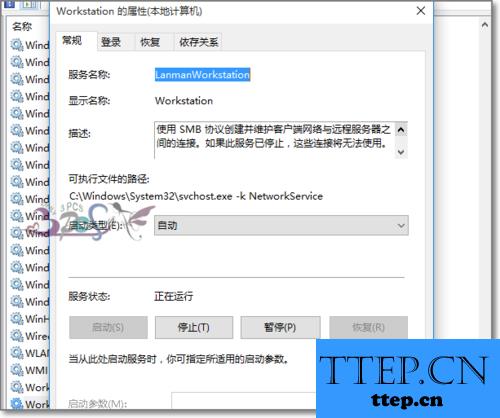
3、查看Server服务有没有启动,若没有启动,设置为自动启动;
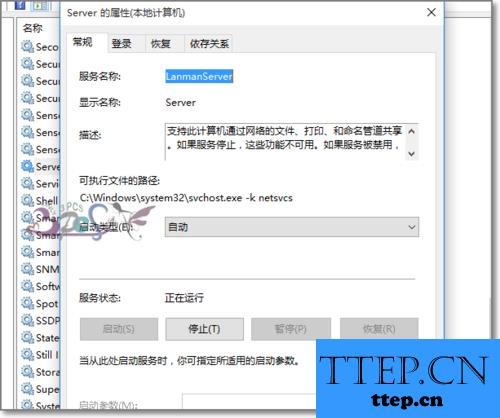
4、接下来看看共享的文件夹共享权限有没有设置,选择共享文件夹属性-共享-高级共享;
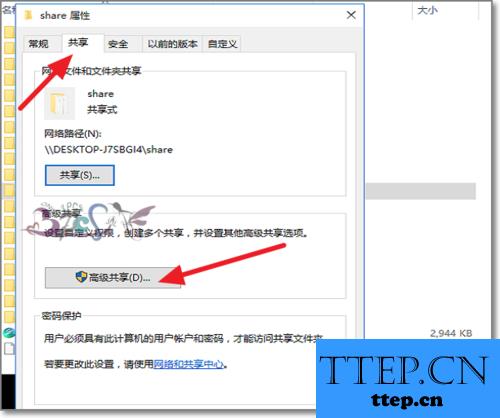
5、点击权限-添加Everyone用户可以访问此共享文件夹,这是在无法共享的时候排除是账号权限问题,若没有此问题,建议还是不要使用的Everyone用户,要以指定可以访问共享的用户;
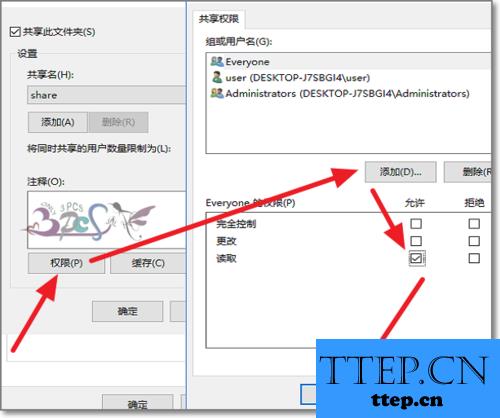
6、进入的运行输入“gpedit,msc”进入的组策略界面;
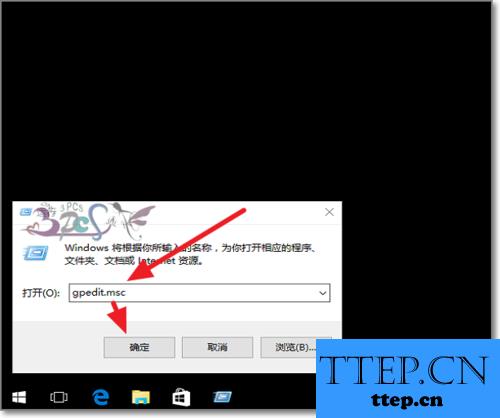
7、按下图路径找到本地帐户的共享和安全模型,改为经典模式;

8、在此过程可以设置修改好进行测试看是否能访问,有必要时要重启电脑再试;
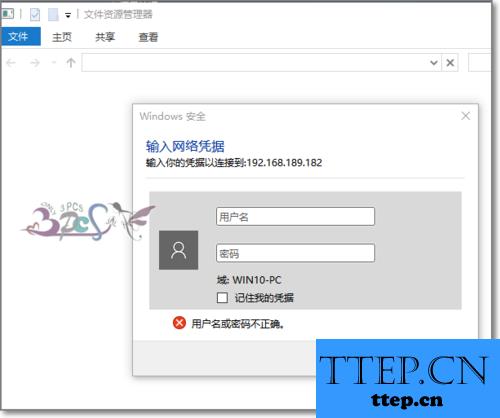
9、共享可以在相互,若共享电脑有问题,则可以试试第三台电脑来测试问题原因,更好的排除一些网络上的故障。
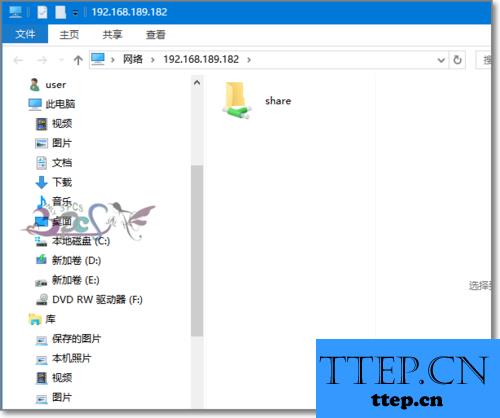
对于我们在遇到了需要进行这样的操作的时候,我们就可以利用到上面给你们介绍的解决方法进行处理,希望能够对你们有所帮助。
- 上一篇:Win7系统如何修改语言栏设置方法 Win7如何对语言栏设置教程
- 下一篇:没有了
- 最近发表
- 赞助商链接
